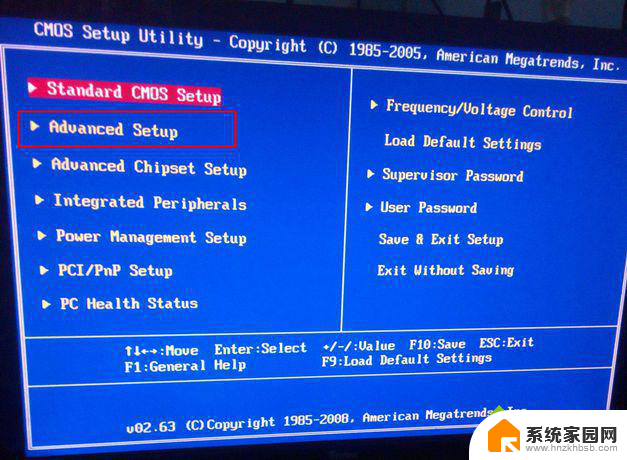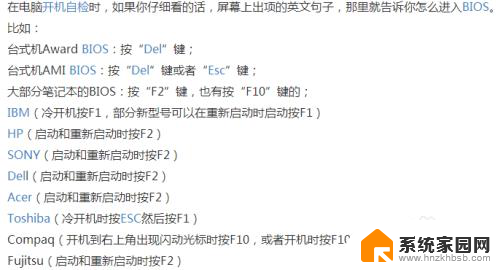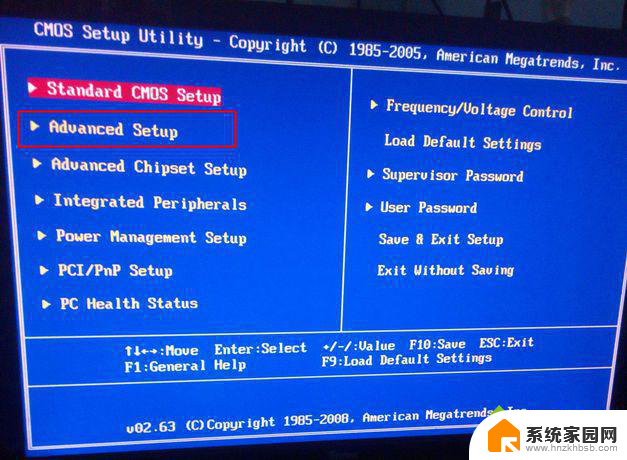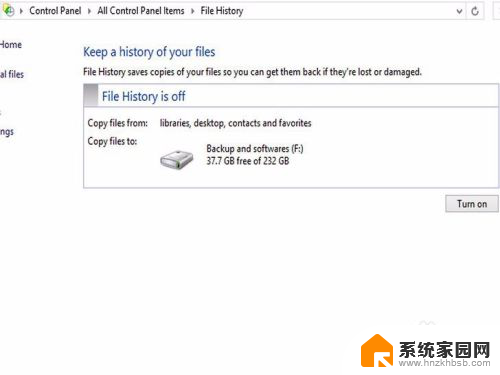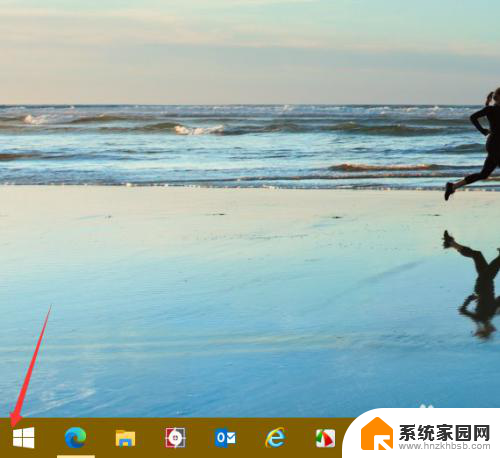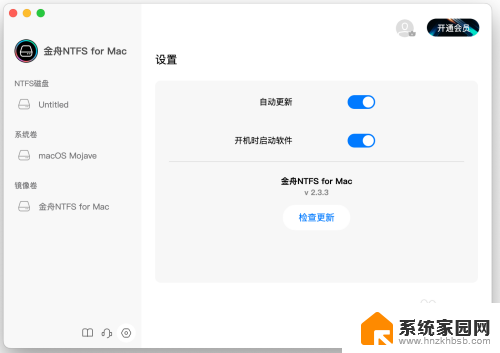修改硬盘启动模式 bios设置硬盘模式的常见方法
在计算机中,修改硬盘启动模式是一项常见的操作,通常需要进入BIOS设置来进行调整,在BIOS中,我们可以找到硬盘模式的选项,将其修改为适合当前需求的模式。通过简单的操作,我们就能够改变硬盘的启动模式,让计算机更加高效地运行。接下来我们将介绍一些常见的方法,帮助大家快速修改硬盘启动模式。
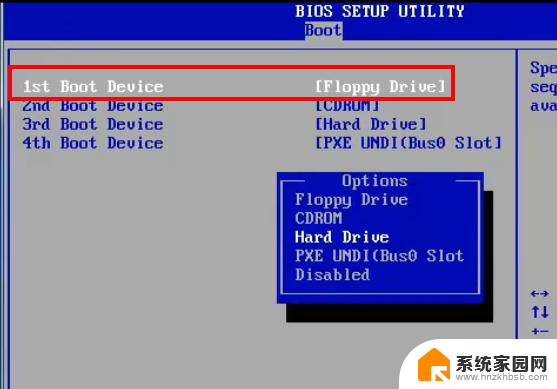
bios设置硬盘模式
首先,我们重启电脑,在出现开机画面时长按映泰主板的启动快捷键DEL键进入到bios设置表中。进入bios设置后,使用键盘上的方向键移动 光标 至advanced菜单选项,并在其中找到SATA Configuration选项,按下回车键进入。接下来我们会看到相关的硬盘模式选项设置,其中我们将光标通过方向键移动到SATA Mode位置,按下回车键即可修改设置。
在此,我们可以看到有IDE模式或者AHCI模式两种模式选择,其中,IDE模式适用于windows xp、windows 2003等经典老系统;而AHCI模式适用于windows 7、windows8、windows vista等新系列系统,两者之间还是有一定的兼容性。使用不兼容的硬盘模式进行系统安装就会引起 电脑蓝屏 的问题发生。修改完成后保存当前设置修改,最后重启电脑即可。
大家在使用u盘装系统时一定要先确认自己所安装的电脑操作系统版本信息,然后进入到bios设置中修改兼容的硬盘模式。避免在安装系统的时候出现蓝屏。
在bios中将硬盘模式设置为兼容模式
接好SATA硬盘后,开机,按Del键进入CMOS设置界面;按键盘上的TAB键和方向键,进入integrated peripherals 设置界面;按方向键,选择OnchipIDE Device ,按回车,进入Onchip IDE Divice设置界面;按方向键,选择SATA -Mode ,按回车,选择 IDE(如果要组件Raid,则选择Raid);按键盘上的F10键保存并退出CMOS,在退出界面,Y 提示符状态下,回车(如果是N提示符,输入Y)。重启电脑,这时的SATA硬盘就跟IDE硬盘一样被windows正常识别了!安装好操作系统后,再安装SATA驱动,再次重启,进入CMOS,把SATA Mode 设置为AHCI 模式。
以上就是修改硬盘启动模式的全部内容,如果还有不明白的用户,可以根据小编的方法来操作,希望能够帮助到大家。